How To Fix Jade Empire Failed To Find Steam In Windows 10

Are you facing difficulty playing Jade Empire special edition on your Windows PC? Read the blog to find out how to fix Jade Empire Special Edition Failed to find Steam on Windows 10.
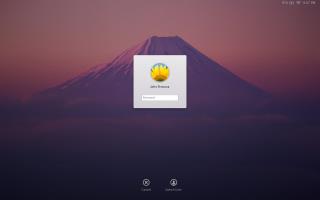
Tanqueu el vostre Mac cada cop que sortiu de l'escriptori? Potser esteu pensant que no és gran cosa deixar funcionar el vostre sistema, però deixar l'ordinador sense vigilància us pot costar molt. És obvi que la gent et pot fer bromes sempre que tingui accés al teu telèfon o ordinador. Algunes de les coses que poden passar si deixes el teu sistema desbloquejat inclouen correus electrònics o imatges no tan agradables que es poden enviar als teus companys o, pitjor encara, al teu cap! O simplement el teu fons de pantalla es converteix en alguna cosa vergonyós.
apple.stackexchange.com
És divertit per als altres, però pot convertir-se en un punt de discussió entre el bromista i tu. En situacions més greus, posem per cas que esteu a prendre una tassa de cafè amb el vostre company, i quan torneu al vostre lloc de treball, observeu que falten documents confidencials i alguns altres fitxers.
Llegiu també: Millor editor de dades EXIF per a Mac: Editor de fotos Exif
Segons diverses fonts, entre el 2014 i el 2015 es van informar de la pèrdua i robatori de més de 250 milions de registres comercials confidencials. Bé, és fàcil solucionar problemes com aquest. Tot el que heu de fer és prendre l'hàbit de bloquejar el vostre Mac. Pots bloquejar l'ordinador amb una drecera del teclat o tancar la sessió sempre que estiguis fora. Pots desbloquejar-lo amb la teva contrasenya o empremtes dactilars perquè és millor prevenir que curar. Parlem de les diferents maneres de bloquejar un ordinador Mac.
Mac us permet establir una configuració que bloqueja automàticament l'ordinador. Els usuaris de MacBook Pro (amb una barra tàctil) poden afegir un bloqueig personalitzat i fer una utilització òptima de la tecnologia per assegurar-se que el vostre sistema es bloquejarà en cas que oblideu fer-ho.
Com bloquejar el vostre Mac amb dreceres de teclat
Tenim dues opcions per bloquejar Mac:
En aquest cas, serà: Control + Maj + Potència . En ambdós escenaris, la pantalla del Mac s'apagarà immediatament. Tanmateix, el sistema continuarà funcionant en segon pla.
apple.stackexchange.com
Llegiu també: 7 consells ràpids per millorar la durada de la bateria del MacBook
Estableix un bloqueig de contrasenya
digitaltrends.com
Per configurar una pantalla de bloqueig, primer heu d'anar a la icona d'Apple, fer clic a "preferències del sistema" i després a "seguretat i privadesa" després d'obrir la "pestanya general", establiu una contrasenya si no ho heu fet. Si voleu protegir el vostre ordinador amb la seguretat de primer nivell, us recomanaré que el configureu a "immediatament", però també podeu seleccionar l'interval de temps preferit. Seleccioneu la durada del temps durant el qual voleu que el sistema esperi després de la repòs o que s'iniciï l'estalvi de pantalla. Sortiu de les preferències del sistema un cop hàgiu realitzat tots els passos.
Llegiu també: Com transferir iMessages al vostre nou Mac
Ara ja saps com protegir el teu Mac!
Are you facing difficulty playing Jade Empire special edition on your Windows PC? Read the blog to find out how to fix Jade Empire Special Edition Failed to find Steam on Windows 10.
Learn how to download and update Dell Latitude 5420 drivers on Windows for optimized performance and seamless operation.
Google Find My Device no funciona? No us preocupeu, el blog us proporcionarà una guia completa per resoldre problemes i resoldre problemes de Google Find My Device.
Exploreu solucions pas a pas adaptades als sistemes Mac, garantint una experiència de Discord perfecta sense interrupcions.
Apreneu a clonar qualsevol aplicació d'iPhone sense fer jailbreak al vostre dispositiu. Exploreu els millors cloners d'aplicacions per a iPhone per crear còpies d'aplicacions i canviar de compte fàcilment.
Exploreu els passos de resolució de problemes per resoldre problemes habituals i recupereu la reproducció de Netflix a Roku sense problemes.
Saps com veure totes les aplicacions que et segueixen a Facebook? I tens alguna idea de com bloquejar-los? Continueu llegint per trobar com protegir les vostres dades de les aplicacions rastrejades per Facebook.
Obteniu més informació sobre el mode d'impressió protegit de Windows i les instruccions pas a pas per activar-lo, millorant la seguretat i la qualitat d'impressió.
: Exploreu mètodes de resolució de problemes per resoldre l'error de memòria de referència La instrucció a 0x00 i garantir una experiència informàtica estable i sense errors.
Compreu una unitat externa nova? Estalvieu-vos una mica de diners i convertiu el vostre disc dur antic en un disc dur extern. Llegiu per saber més sobre la conversió i els tipus de carcasses per al vostre nou HDD.







